Cách tạo tài khoản, đăng ký Zalo trên điện thoại máy tính
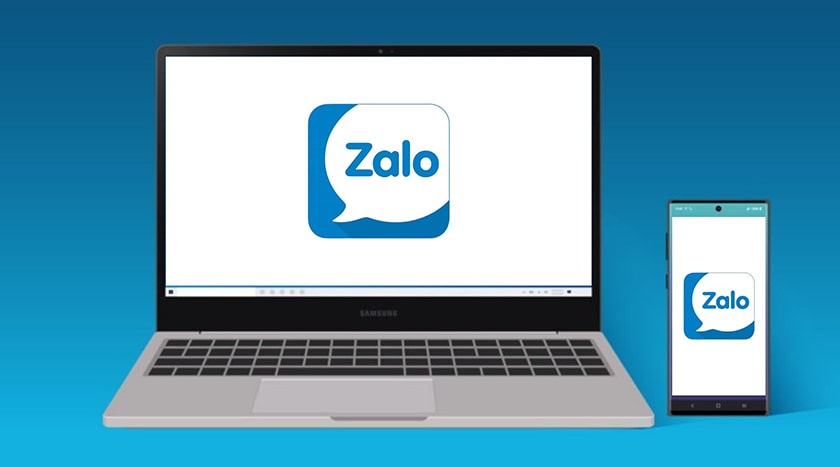
Zalo nổi tiếng là mạng xã hội người dùng đáng tin cậy, có độ bảo mật cao và tốc độ kết nối nhanh nhạy. Chỉ cần vài thao tác bạn đã có thể tạo một tài khoản Zalo trên điện thoại và máy tính để gọi điện nhắn tin cho người thân. Nếu chưa biết cách hãy làm theo hướng dẫn đăng ký Zalo chi tiết dưới đây nhé!
Cách tạo tài khoản, đăng ký Zalo trên điện thoại
- Bước 1: Truy cập vào ứng dụng Zalo → Chọn mục Đăng ký → Bấm tên tài khoản Zalo bạn chọn → Click vào Tiếp theo.
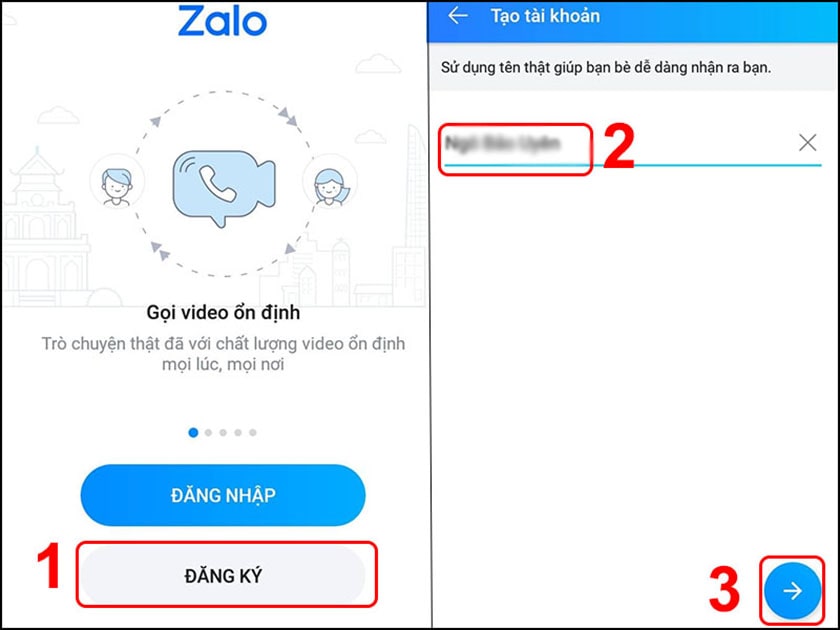
- Bước 2: Nhấn số điện thoại bạn muốn tạo Zalo vào → Chọn Tiếp theo → Bấm xác nhận
- Bước 3: Đợi mã xác thực từ Zalo gửi về điện thoại (tổng đài sẽ gọi điện thông báo mã xác thực do đó bạn nên chuẩn bị sẵn giấy bút) → Nhập mã đó vào → Bấm chọn tiếp tục.
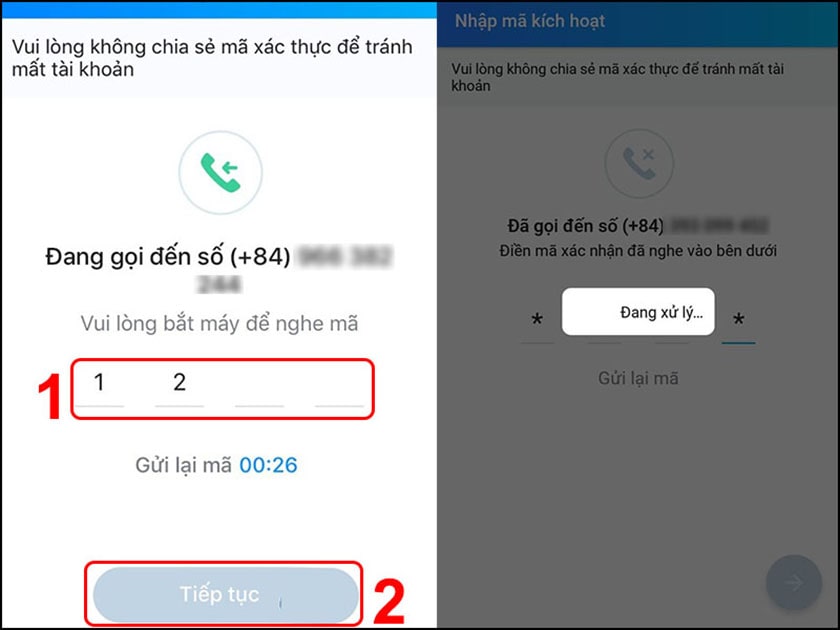
Khi bạn đăng ký thành công, giao diện Zalo sẽ xuất hiện để bạn nhập thêm những thông tin cá nhân của mình. Điền tất cả những thông tin đó một cách chính xác, bạn cứ yên tâm độ bảo mật của Zalo rất tốt. Thông tin cá nhân của bạn sẽ không bị rò rỉ ra ngoài gây ảnh hưởng đến đời sống.
Cách tạo tài khoản Zalo trên máy tính chi tiết
- Bước 1: Đầu tiên bạn cần tài ứng dụng Zalo về máy, nên chọn phiên bản mới nhất để đỡ phải cập nhật.
- Bước 2: Click vào ứng dụng Zalo mới tải về → Bấm chọn Đăng ký → Click vào xác nhận
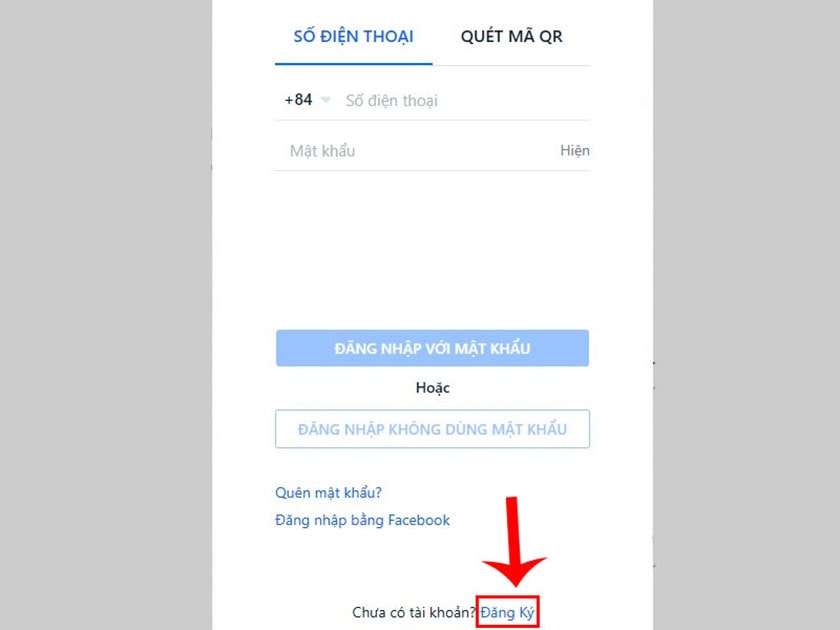
- Bước 3: Nhấn số điện thoại bạn muốn tạo Zalo vào → Chọn mục Đăng ký → Bấm Xác nhận
- Bước 4: Đợi số điện thoại bạn đăng ký nhận được mã xác nhận → Click vào Xác nhận
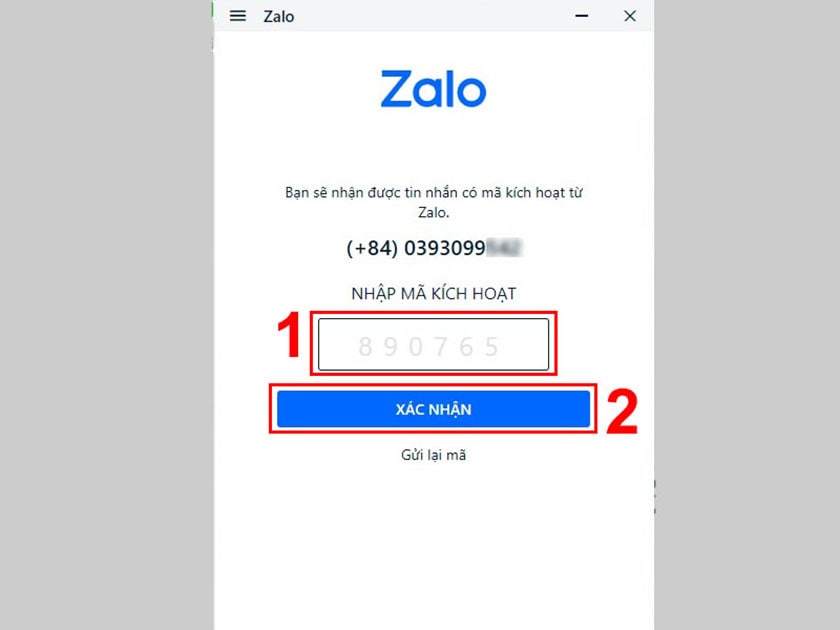
Lưu ý sau khi đăng ký Zalo
Sau khi đăng ký Zalo bạn cần nhớ một số lưu ý khi đăng nhập:
- Khi đăng nhập tài khoản Zalo trên ứng dụng Zalo ở điện thoại, bạn không cần phải xác thực danh tính mỗi lần truy cập. Nếu bạn không thoát Zalo ra thì mỗi lần nhấn vào ứng dụng là có thể thấy tài khoản của mình ngay.
- Còn khi đăng nhập tài khoản Zalo trên máy tính, bạn phải xác thực tài khoản khi đăng nhập hoặc sử dụng mã QR để quét mã trên máy tính.
Xem thêm: Cách tải Zalo PC cho máy tính đơn giản và nhanh chóng
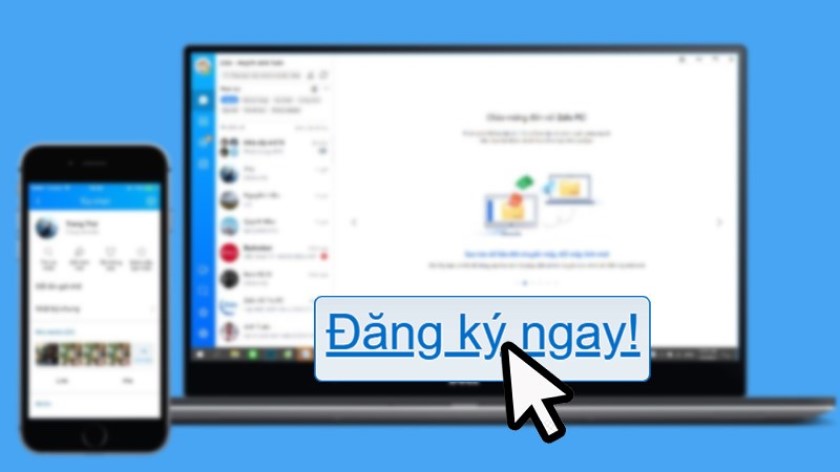
Một số trường hợp liên quan đến đăng nhập Zalo mà quên mật khẩu
Mất số điện thoại và quên mật khẩu Zalo?
Trong trường hợp này, bạn cần làm lại sim chính chủ. Tiếp theo hãy lấy lại mật khẩu cho tài khoản Zalo. Nếu đã có người khác sở hữu số điện thoại của bạn rồi, bạn có thể làm lại sim mới và thực hiện lại bước đăng ký Zalo ở trên.
Khi đăng nhập nhận được thông báo số điện thoại sai/mật khẩu sai?
Hãy kiểm tra lại xem số điện thoại và mật khẩu bạn nhập đã đúng chưa. Có nhiều trường hợp nhầm lẫn giữa chữ cái thường với viết hoa nên sai mật khẩu, tên tài khoản.
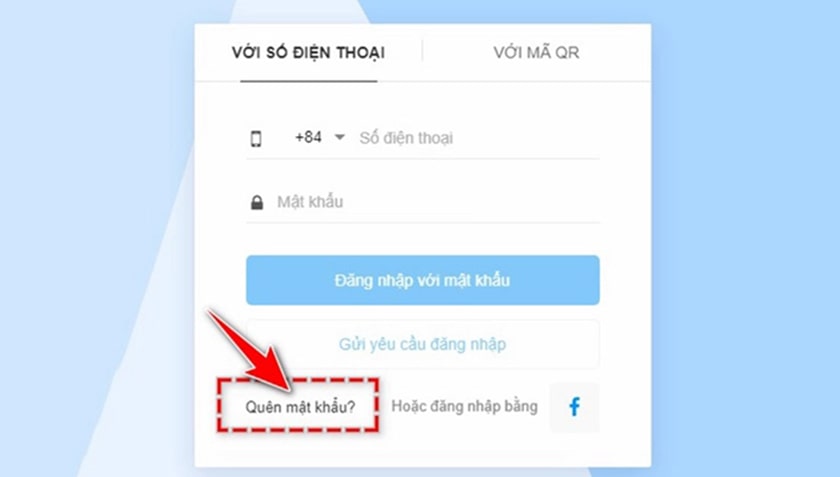
Nếu sau khi đã kiểm tra kỹ càng nhưng vẫn sai, hãy đổi lại mật khẩu của bạn.
Zalo có tự thoát ra không khi sim điện thoại bị khóa?
Rất nhiều trường hợp làm mất điện thoại, sau đó đến tổng đài để khóa sim và nghĩ rằng Zalo sẽ tự đăng xuất ra. Tuy nhiên, điều này không hề đúng. Zalo của bạn sẽ không bao giờ tự thoát ra cả. Và bạn phải đăng xuất tài khoản ra.
Nhưng trong trường hợp khẩn cấp đó, tốt nhất bạn nên đổi mật khẩu Zalo của mình trên thiết bị khác có truy cập Zalo đó.
Làm thế nào để xóa Zalo khi quên mật khẩu và số điện thoại
Nếu bạn muốn xóa một tài khoản Zalo mà bạn đã quên mất mật khẩu và số điện thoại thì rất tiếc Zalo vẫn chưa hỗ trợ tính năng đó.
Tổng Kết
Zalo đang ngày càng trở nên phổ biến hơn trong tầng lớp người dân, đóng vai trò vô cùng quan trọng trong việc kết nối các mối quan hệ. Trên đây là các hướng dẫn cách đăng ký Zalo chi tiết và giải đáp một số thắc mắc liên quan trong việc đăng ký, đăng nhập Zalo. Hãy đọc kỹ và chọn lựa những kiến thức mình đang cần để áp dụng nhé!






